Die App Copilot for Vertrieb während einer Besprechung verwenden
Die App Copilot for Vertrieb in Microsoft Teams unterstützt Sie bei der Vorbereitung und Durchführung von Besprechungen mit Ihren Vertriebskontakten. Sie können die Besprechungsvorbereitungskarte anzeigen, den verknüpften CRM-Datensatz anzeigen und bearbeiten und während der Besprechung Verkaufstipps in Echtzeit erhalten. Diese Funktionen helfen Ihnen, sich auf das Meeting zu konzentrieren und Geschäfte schneller abzuschließen.
Lizenzanforderungen
Die in diesem Artikel genannten Funktionen stehen Benutzern mit der älteren Sales Copilot-Lizenz oder der neueren Copilot für Vertrieb-Lizenz zur Verfügung.
Öffnet die App Copilot for Vertrieb
Wählen Sie das Symbol Copilot for Vertrieb in der Besprechungssymbolleiste aus. Das Fenster Copilot for Vertrieb wird auf der rechten Seite des Besprechungsfensters geöffnet. Wenn Sie das Symbol für Copilot für Vertrieb nicht sehen, wählen Sie Apps und dann Copilot für Vertrieb aus.
Anmerkung
Sie müssen mindestens einen verbundenen Kontakt einladen, damit Outlook die App Copilot for Vertrieb zum Meeting hinzufügen kann.
Wenn die Besprechung mit einer Verkaufschance im CRM verknüpft ist, wird eine Verkaufschancen-Zusammenfassungskarte mit den wichtigsten Details und dem Status der aktuellen Verkaufschance angezeigt.
Der verbundene Datensatz wird auf der Karte Verbunden mit angezeigt. Wenn die Besprechung nicht verbunden und in CRM gespeichert ist, wird eine Meldung zum Speichern und Verbinden der Besprechung mit einem CRM-Datensatz angezeigt. Details zum Speichern einer Besprechung in CRM finden Sie unter Outlook-Aktivitäten in Ihrem CRM speichern.
Vertriebstipps in Echtzeit abrufen (Vorschauversion)
[Dieser Abschnitt ist Teil der Dokumentation zur Vorabversion und kann geändert werden.]
Als Verkäufer können Sie während Ihrer Meetings mit Verkaufskontakten im Bereich Copilot for Vertrieb in Microsoft Teams Verkaufstipps in Echtzeit erhalten. Diese Tipps geben Auskunft über die im Meeting erwähnten Wettbewerber oder Marken und helfen Ihnen bei der Beantwortung von Anfragen. Die Informationen, die Sie benötigen, liegen direkt vor Ihnen und führen zu einer besseren Kommunikation und helfen Ihnen, Geschäfte schneller abzuschließen.
Anmerkung
- Sie müssen die Besprechung transkribieren, um Verkaufstipps in Echtzeit zu erhalten.
- Sie müssen den Inhalt sorgfältig prüfen. In von KI generierten Zusammenfassungen können Informationen fehlen und sie können fehlerhaft sein.
Um während eines Meetings Verkaufstipps in Echtzeit anzuzeigen, Öffnen Sie die App Copilot for Vertrieb.
Wenn Sie nicht mit der Transkription der Besprechung beginnen, wird ein Banner angezeigt, das Sie auffordert, die Besprechung aufzuzeichnen, um Verkaufstipps in Echtzeit zu erhalten.
Im Bereich „Copilot für Vertrieb“ wird eine Einführungskarte angezeigt, in der erläutert wird, wie Verkaufstipps in Echtzeit funktionieren und welche Vorteile sie bieten.
Wenn Sie mit der Aufzeichnung des Meetings beginnen, werden die Verkaufstipps in Echtzeit im Copilot for Vertrieb Bedienfeld angezeigt. Wenn jemand in dem Anruf eine Marke oder einen Mitbewerber erwähnt, zeigt eine Karte automatisch wichtige Informationen aus Bing oder Ihrem CRM an, damit Sie den Kontext abrufen und schnell auf Anfragen reagieren können. Sie müssen Markeninformationen abrufen auswählen, um detaillierte Informationen anzuzeigen.
Die Markeninformationen basieren auf einem Bing-Wissensgraph. Die Mitbewerberinformationen werden, sofern verfügbar, Ihrem CRM-System entnommen und umfassen Stärken und Schwächen des in der Besprechung erwähnten Mitbewerbers.
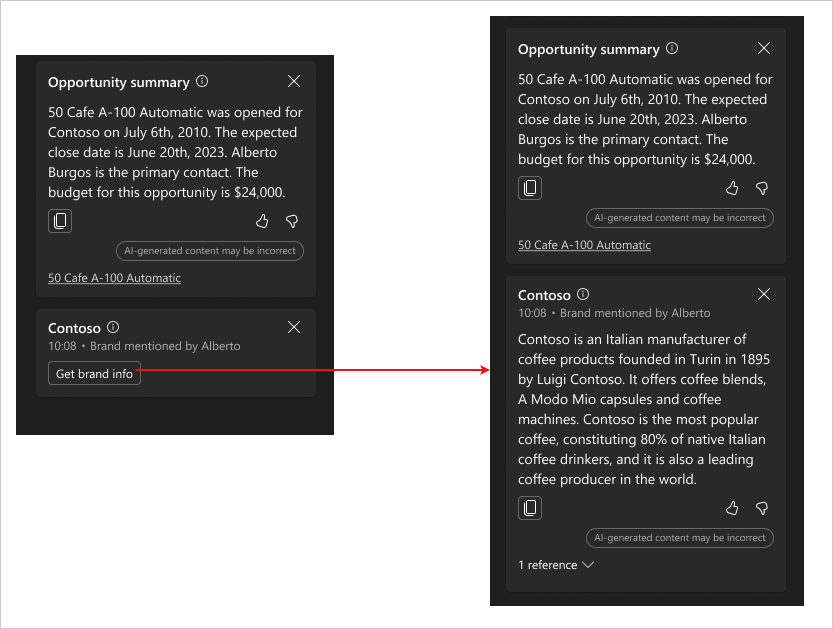
Um Datenquellen anzuzeigen, die zum Abrufen von Marken- und Mitbewerberinformationen verwendet werden, wählen Sie unten links auf der Karte (n) Verweise aus, und wählen Sie dann die Links aus, um Bing-Suchergebnisse oder Mitbewerberinformationen in Ihrem CRM-System anzuzeigen.
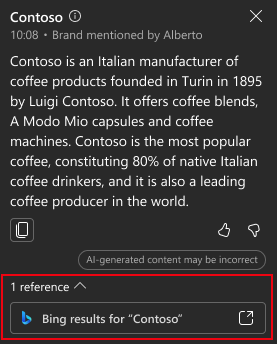
Details zu verbundenen Datensätzen anzeigen und bearbeiten
Mit der App Copilot for Vertrieb können Sie den verknüpften CRM-Datensatz während des Meetings in Teams anzeigen und bearbeiten. Die App hilft Ihnen, auf den CRM-Datensatz im Lauf Ihrer Arbeit zuzugreifen und ihn zu aktualisieren.
Anmerkung
Sie müssen die Besprechung speichern und mit einem CRM-Datensatz verbinden, um sich die Details des verbundenen Datensatzes anzeigen zu lassen.
Auf der Karte Verbunden mit wählen Sie den Datensatz aus, um seine Details im Copilot for Vertrieb Bereich anzuzeigen.
Sie können einen Datensatz auch in CRM öffnen, um dessen vollständige Details anzuzeigen. Die Datensatzdetails werden in einem neuen Tab geöffnet. Führen Sie eine der folgenden Aktionen aus, um einen Datensatz in CRM zu öffnen:
Bewegen Sie den Mauszeiger über einen Datensatz, wählen Sie Weitere Aktionen (...) und dann In (CRM) öffnen aus.
Wählen Sie den Datensatz aus, um seine Details im Copilot for Vertrieb Bereich anzuzeigen und wählen Sie Weitere Aktionen ( ...) und dann Öffnen in (CRM) aus.
Link zum verbundenen Datensatz kopieren
Sie können einen Link zum verbundenen Datensatz kopieren und ihn dann in einem Teams-Chat oder einer E-Mail teilen. Wenn Sie den Link des Datensatzes in einen Teams-Chat einfügen, wird er zu einer umfangreichen adaptiven Karte entfaltet. Wenn Sie den Link des Datensatzes in eine E-Mail einfügen, wird ein Link zum Datensatz eingefügt.
Bewegen Sie den Mauszeiger über den Datensatz und wählen Sie Weitere Aktionen (...) >Link kopieren aus.
Alternativ können Sie den verbundenen Datensatz auswählen, um seine Details zu öffnen, und wählen Sie dann Weiter Aktionen (...) >Link kopieren aus.
Bearbeiten des verknüpften Datensatzes
Wählen Sie Weitere Aktionen (...) >Datensatz bearbeiten aus.